Halo Pebisnis,
Pada Beecloud 3.0 anda juga bisa setting nota anda agar sesuai periode tanggal inputnya.
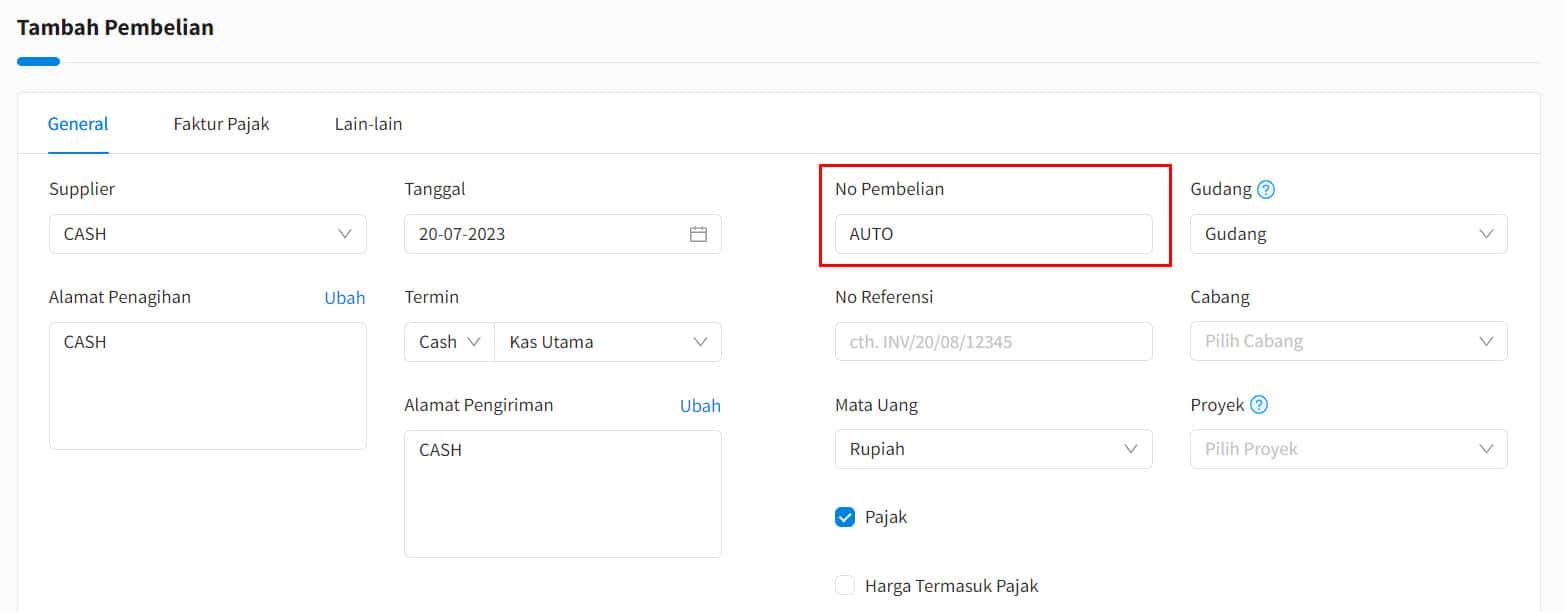
Gb 1. Pembelian
Jika sebelum di setting Nota anda masih bertulis AUTO.
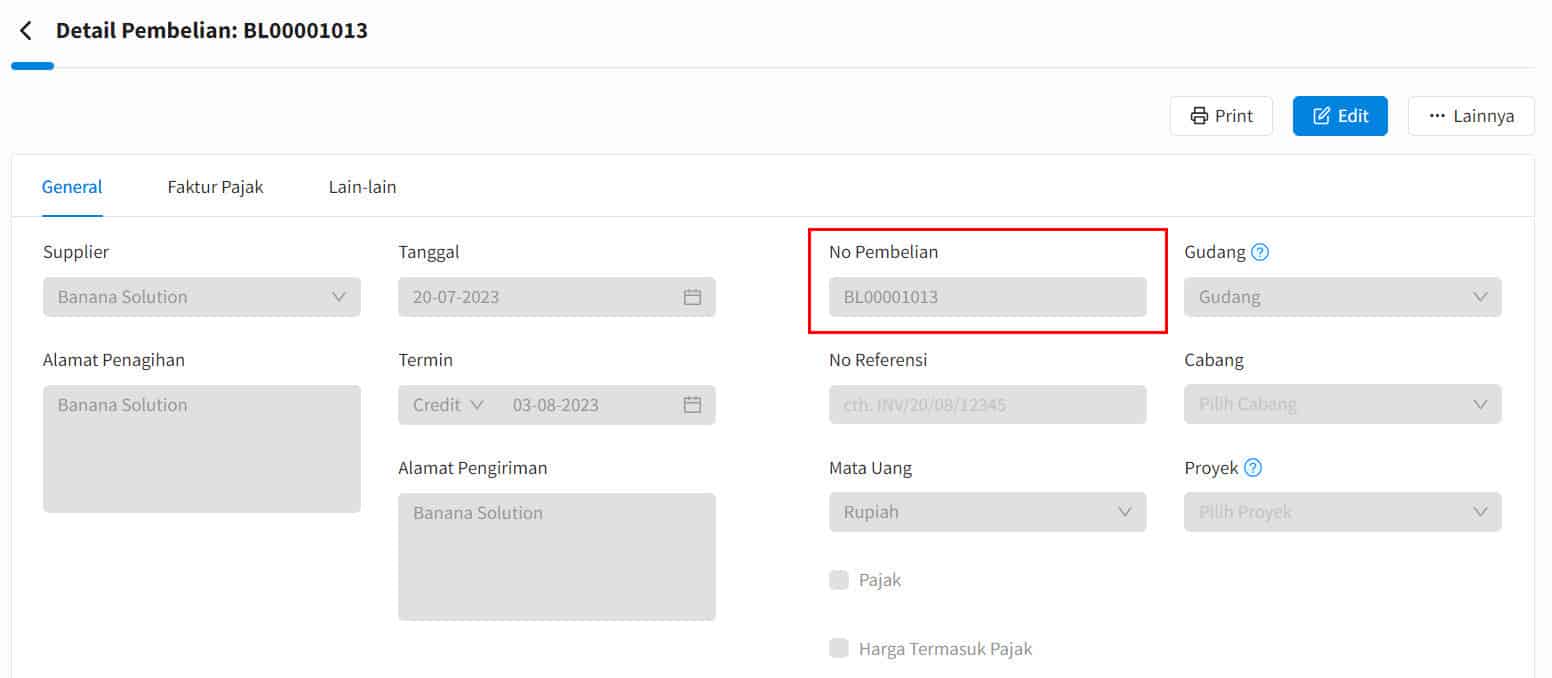
Gb 2. Pembelian
Dan ketika disimpan No.Nota anda tidak ada Kode Periode tanggalnya
Jika anda ingin agar nota anda terdapat periode tanggalnya berikut caranya :
1. Masuk ke menu [Pengaturan] > [Umum] > [Pengaturan Umum] lalu pada Menu Nomor Transaksi dibagian Pencarian input Pembelian untuk nota pembelian dan Penjualan untuk nota penjualan.
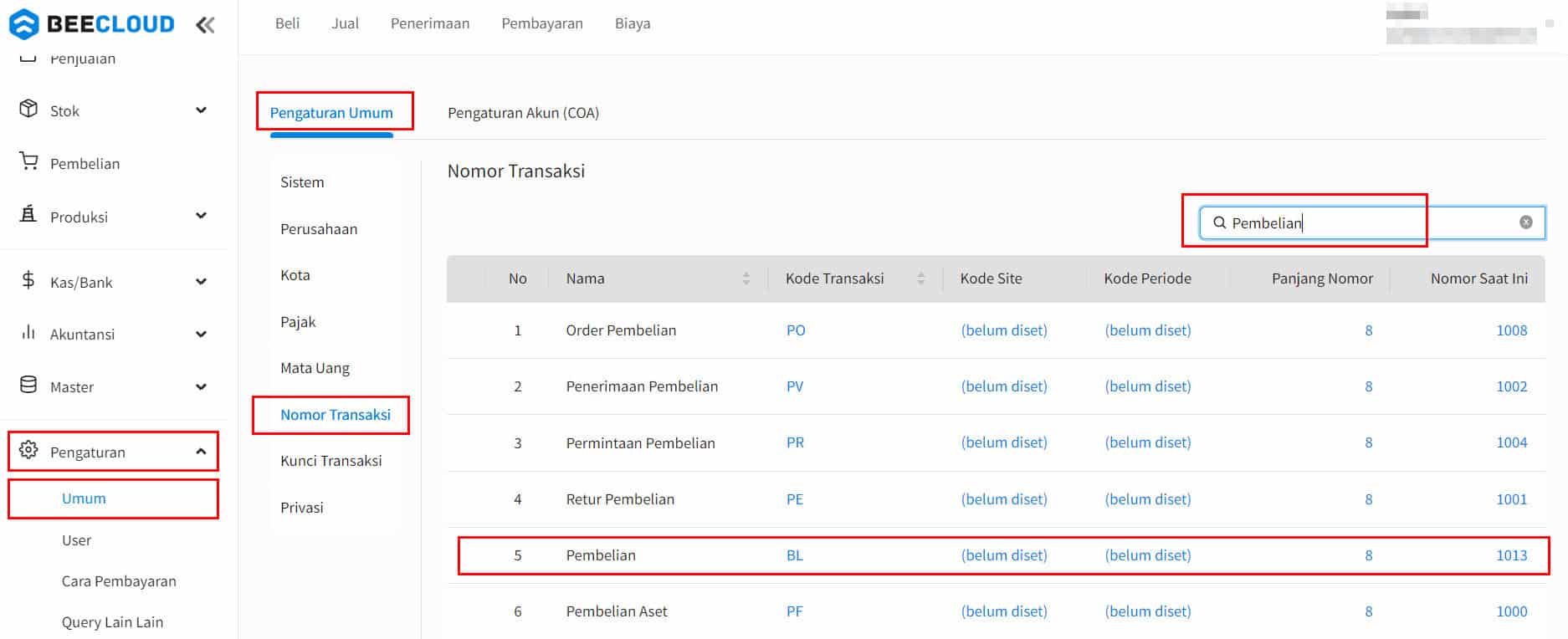
Gb 3. Pengaturan
2. Lalu pada Kode Periode klik |Belum Diset| dan ganti sesuai dengan Kode Periode yang ingin dimunculkan, misal jika ingin memunculkan bulan dan tahun yang perlu digunakan MMYY saja. Kalau sudah klik |Simpan|
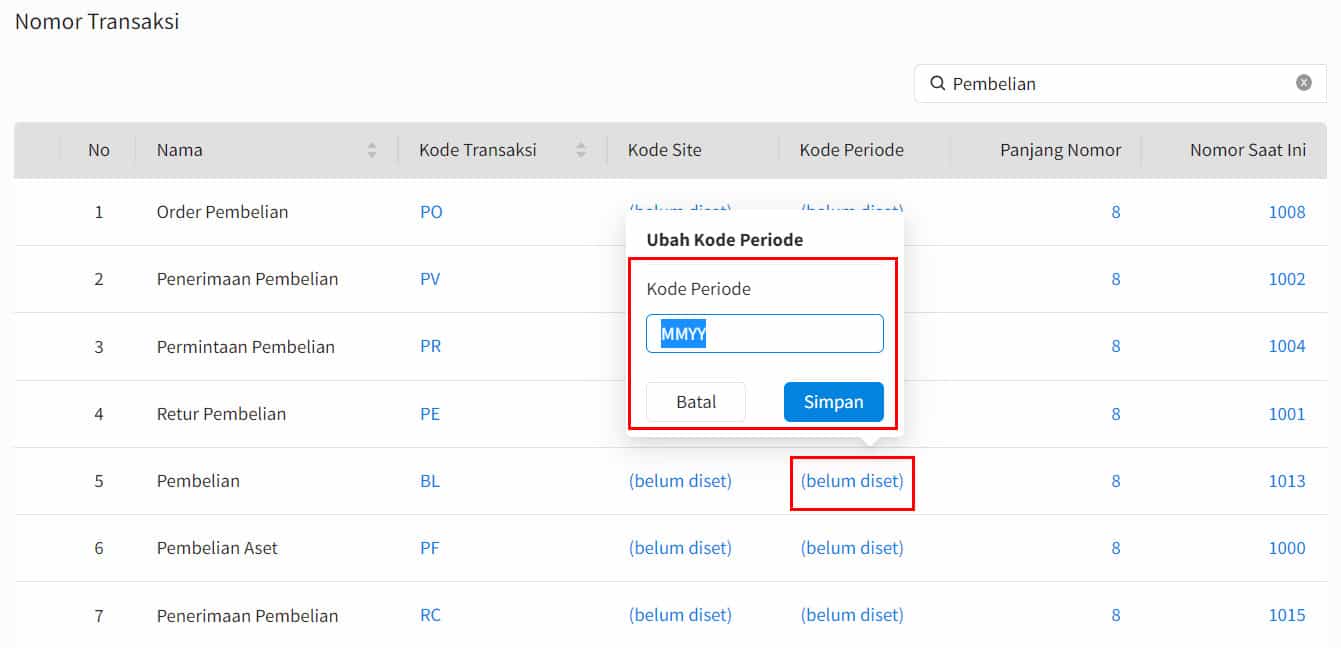
Gb 4. Kode Periode
3. Lalu coba lakukan pembelian lagi dan No.Nota Pembelian tetap AUTO
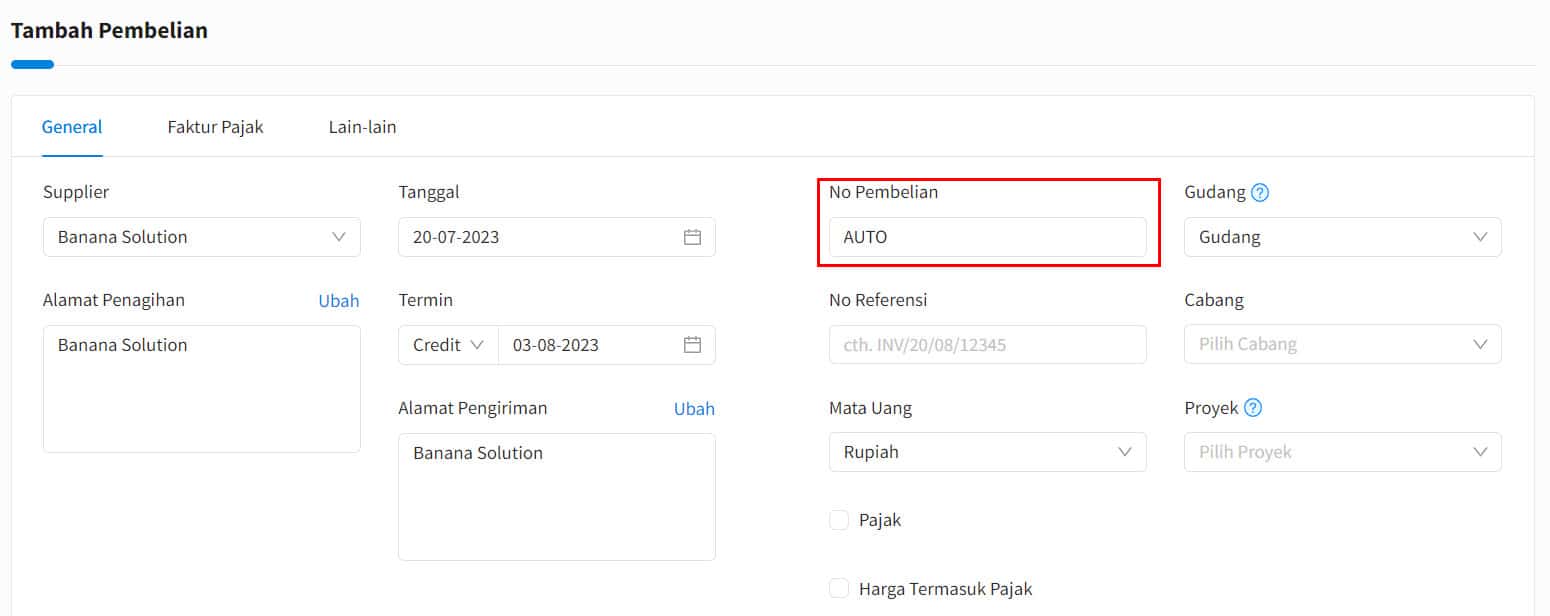
Gb 5. Pembelian
4. Selanjutnya klik |Simpan| maka otomatis Nota Pembeliannya muncul sesuai kode Periodenya
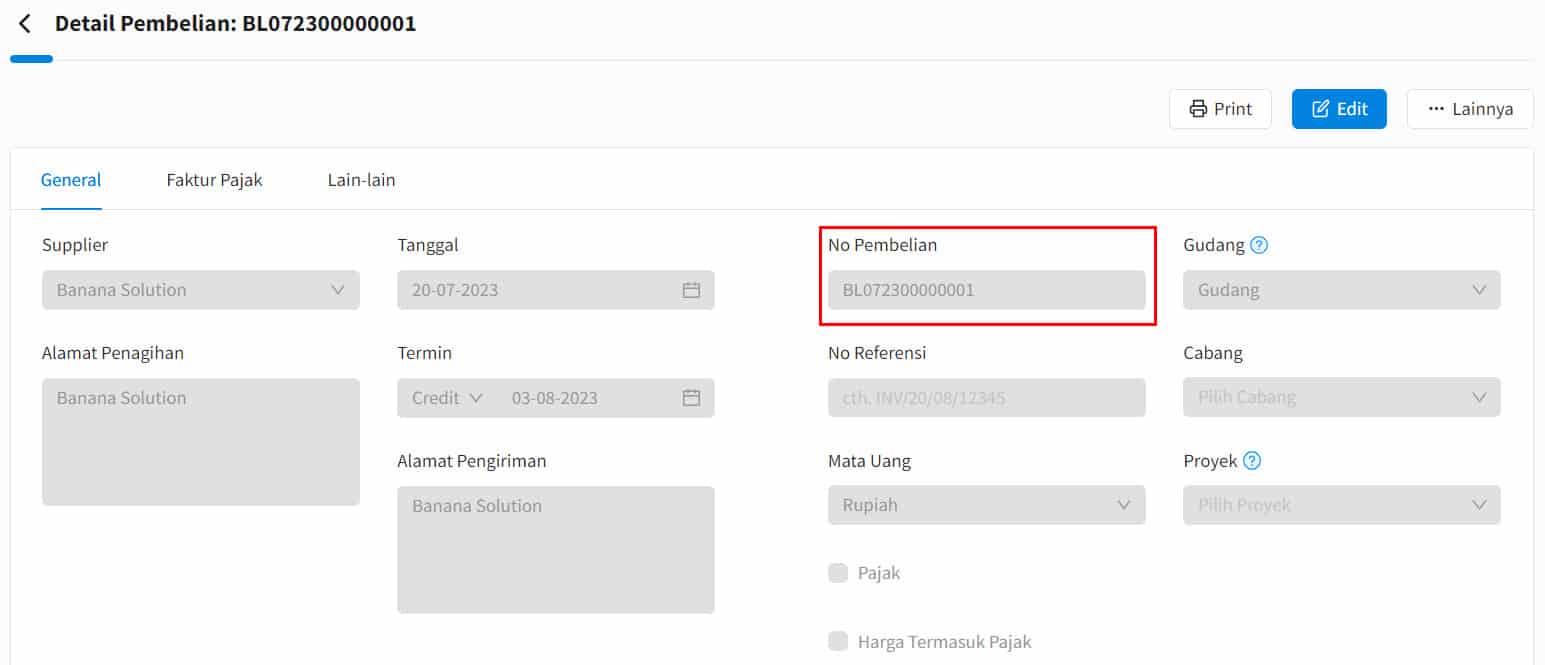
Gb 6. Pembelian
NB: Jika Ingin mengganti Panjang No.Nota bisa klik Disini

